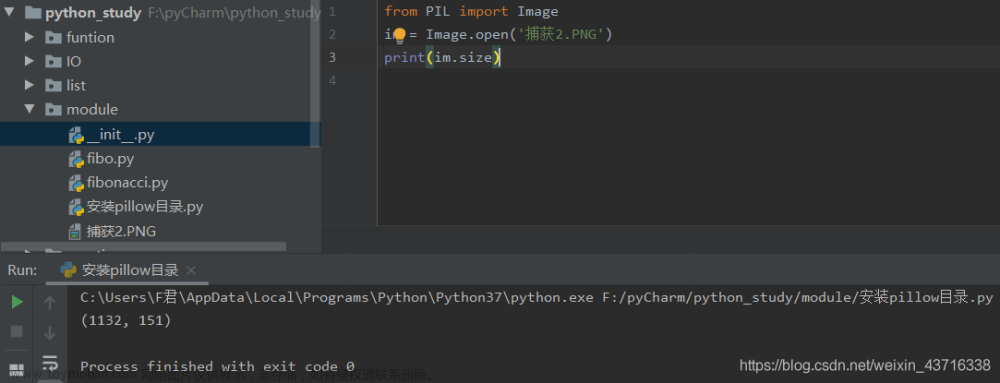如果你已经在Windows系统中添加了Python环境变量,那么在命令行中使用python和pip命令应该是没有问题的。但是在PyCharm的Terminal中无法使用这些命令,可能是因为PyCharm的Terminal使用的是自己的虚拟环境,而不是系统环境。
你可以尝试在PyCharm中打开一个Python Console,然后输入以下命令:
import sys
print(sys.executable)
这个命令会输出当前Python解释器的路径。如果输出的路径不是你系统中安装的Python解释器的路径,那么你需要在PyCharm中配置Python解释器,以便在Terminal中使用python和pip命令。
在PyCharm中配置Python解释器的方法如下:
打开PyCharm,点击菜单栏中的File -> Settings。
在弹出的窗口中,选择Project -> Project Interpreter。
点击右上角的Add按钮,选择System Interpreter。
在弹出的窗口中,选择你系统中安装的Python解释器的路径,然后点击OK按钮。
等待PyCharm安装必要的包和模块,然后就可以在Terminal中使用python和pip命令了。
如果你已经在PyCharm中配置了Python解释器,但是仍然无法在Terminal中使用python和pip命令,可能是因为PyCharm的Terminal没有正确地加载Python环境变量。你可以尝试在Terminal中手动设置Python环境变量,方法如下:
打开PyCharm的Terminal。
输入以下命令:
set PATH=%PATH%;C:\PythonXX\Scripts;C:\PythonXX
其中,C:\PythonXX是你系统中安装的Python解释器的路径,XX是Python的版本号,比如C:\Python39。
然后就可以在Terminal中使用python和pip命令了。文章来源:https://www.toymoban.com/news/detail-625962.html
总结:具体原因不太清楚,之前我的python版本是3.9(可以直接用),之后换到3.6(不可以直接用),可能pycharm没有找到路径,进入到python或者pip.exe路径下,是可以正常使用的。文章来源地址https://www.toymoban.com/news/detail-625962.html
到了这里,关于windows系统中的命令行可以用python,pip等命令(已在系统中添加过python环境变量),但是pycharm的terminal中无法使用。的文章就介绍完了。如果您还想了解更多内容,请在右上角搜索TOY模板网以前的文章或继续浏览下面的相关文章,希望大家以后多多支持TOY模板网!